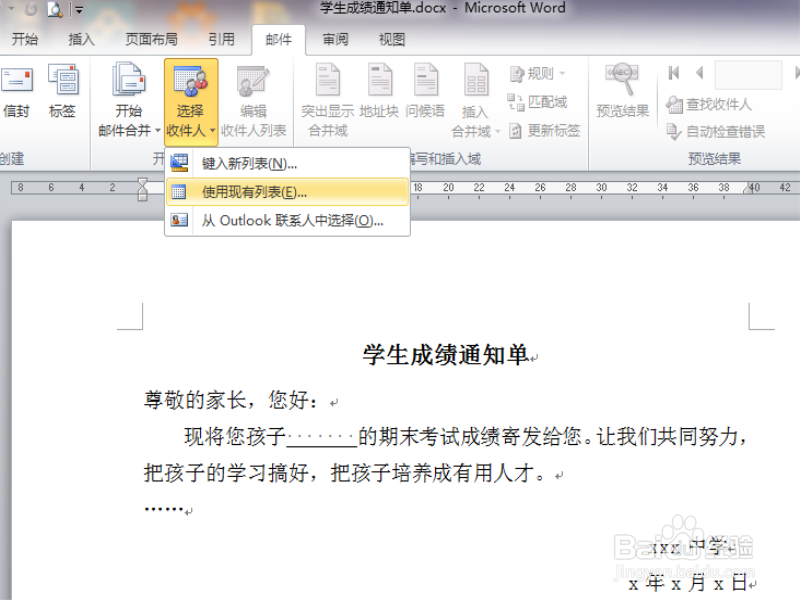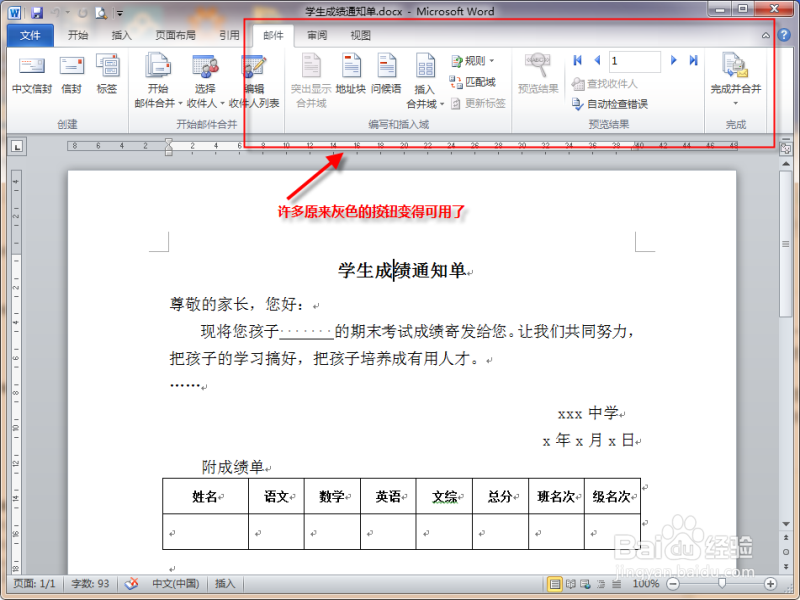1、word制式文档(模板)和xecel数据源文件的创建。和平时word处理文档时一样,只是在需要添加可变内容的地方预留好空位。以此作为制式文档(也可称作模板)。用excel处理软件新建或修改(之前已有的*.xlsx文件),但至少需要包含word模板文件中的可变项内容。见简介示例图。
2、word制式文档(模板)的设置(本文为学生成绩通知单.docx,下同)打开——学生成绩通知单.docx——点击 邮件 菜单——开始邮件合并按钮旁三角——选普通word文档。
3、word制式文档(模板)与数据源文件 建立联系。钱砀渝测(1)点击邮件菜单——选择收件人 按钮旁三角——使用现有列表。(2傧韭茆鳟)点击后会出现选取数据源窗口。在这里找到你的数据源文件(本例为学生基本情况登记表.xlsx),打开。(3)出现选择表格窗口,选定含有你所需数据的标签,确定。联系建立完成,明显的标志是word邮件标签中原来灰色的按钮变得可用了。
4、在word制式文档(模板)里插入合并域通俗的讲,就是在需要显示数据源文件中对应内容的地方、添加其记录“元素”的名称,说着繁琐,有图一看就会。word文档光标移至需要添加内容的地方,邮件——插入合并域旁的三角——选择对应项,ok。添加后的效果如下、域名带《》和其他内容一样可由word处理。
5、结果预览。以防出错或合并后不合心意。编辑好插入域的格式后(比如字体颜色、大小、对齐等),点预览结果按钮(双向),可查看合并后的效果、再点击则回到显示域名状态。这里显示第1条记录,你可以点击其左右的三角按钮,依次查看其它记录。见下图预览结果无误后,可进行邮件的合并了!
6、完成邮件合并(1)点击“完成并合并”按钮的下拉箭头——选择编辑单个文档,则合并到一个文档中。 盼内溲铫点击后出现合并到新文档对话框。在这里可指定合并记录的几种情况:全部、当前记录、从...到...,为单选,选好后点确定。 等待程序处理完成,形成名为 “信函1"的word新文档。其内容为你所指定记录范围的所有记录合并后的结果,每条记录一份。可将信函1word文档改名保存,存档或打印。(2)点击”完成并合并”按钮的下拉箭头——打印文档,则合并后的结果直接输送到打印机。 点击后出现合并到打印机对话框,也是指定记录的几种情况。选择好后,确定,输出到打印机,记得打印机要打开哦^_^。 当然还可以选择——发送到电子邮件,不常用。